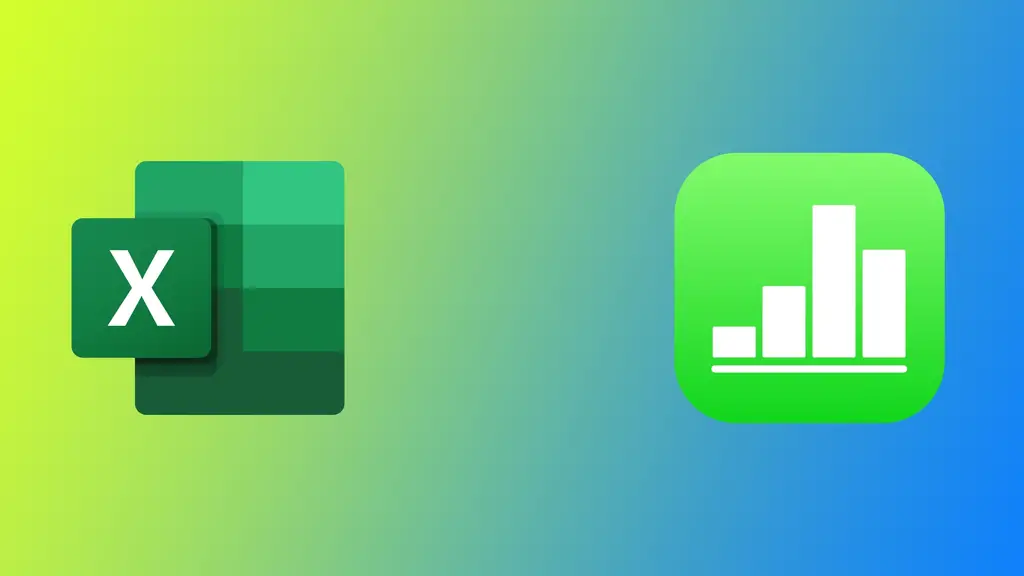Az Apple Numbers egy táblázatkezelő szoftver, amelyet az Apple Inc. fejlesztett ki. Ez egy hatékony eszköz táblázatok készítéséhez Apple-eszközökön. A Microsoft Excel azonban még mindig a legszélesebb körben használt táblázatkezelő szoftver, különösen az üzleti életben. Ha egy Numbers-fájlt meg kell osztania valakivel, aki Excel-t használ, akkor át kell konvertálnia azt. Valójában az Apple nagyon egyszerűvé és nyilvánvalóvá tette ezt a funkciót.
Hogyan lehet az Apple Numbers táblázatot Microsoft Excel-be konvertálni Macen?
A legtöbb felhasználó inkább a számítógépek segítségével dolgozik az asztalokon. Így nem meglepő, hogy az Apple Numbers különösen népszerű a Mac számítógépeken. Egy Apple Numbers táblázat átalakítása Microsoft Excelbe Macen néhány lépésben elvégezhető. Íme a részletek:
- Nyissa meg a konvertálni kívánt Numbers fájlt.
- Kattintson a „Fájl” gombra a felső menüsorban.
- A legördülő menüből válassza ki az „Exportálni” lehetőséget.
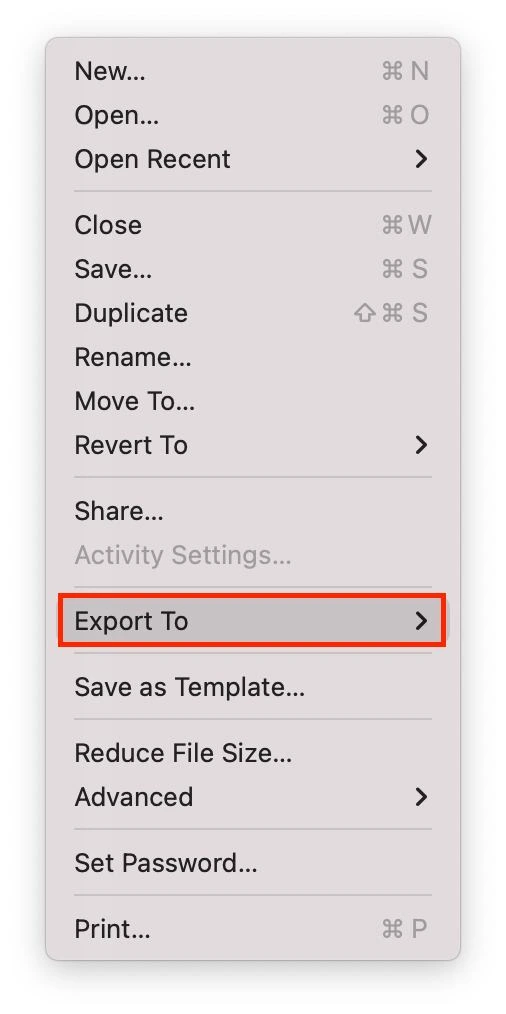
- Válassza ki az „Excel”-t a rendelkezésre álló fájlformátumok listájából.
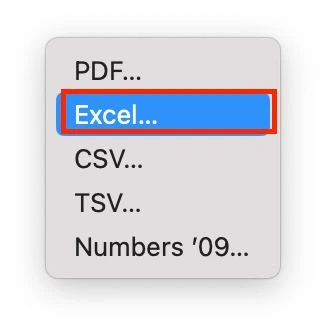
- Válassza ki, hogy az összes táblázatot egy lapon, vagy minden egyes táblázatot külön lapon exportáljon.
- Kattintson a „Mentés” gombra.
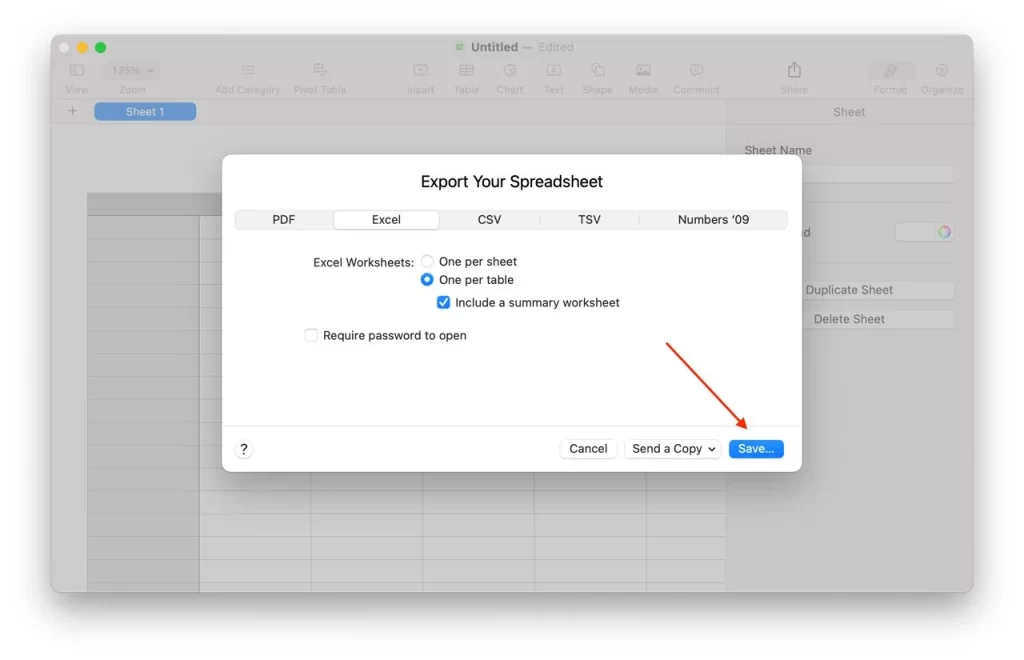
- Válassza ki az exportált fájl mentési helyét, és adjon neki nevet.
A Numbers fájlját ezután Excel fájlba konvertálja, és a megadott helyre menti. Ezt a fájlt megnyithatja a Microsoft Excelben, vagy elküldheti egy másik eszközre. Ezt a fájlt az Apple Numbersben is újra megnyithatja.
Hogyan lehet az Apple Numbers táblázatot Microsoft Excel-be konvertálni iPhone vagy iPad készüléken?
Az iOS és az iPadOS nagyon hasonló operációs rendszerek; a legtöbb alkalmazás mindkét platformon ugyanaz. Ez azt jelenti, hogy egy Numbers-fájl Excelbe való konvertálása lényegében ugyanaz iPhone-on és iPad-en. Ehhez a következőkre van szükséged:
- Nyissa meg a konvertálni kívánt Numbers fájlt.
- Koppintson a „…” ikonra a jobb felső sarokban.
- Koppintson az „Exportálás” lehetőségre.
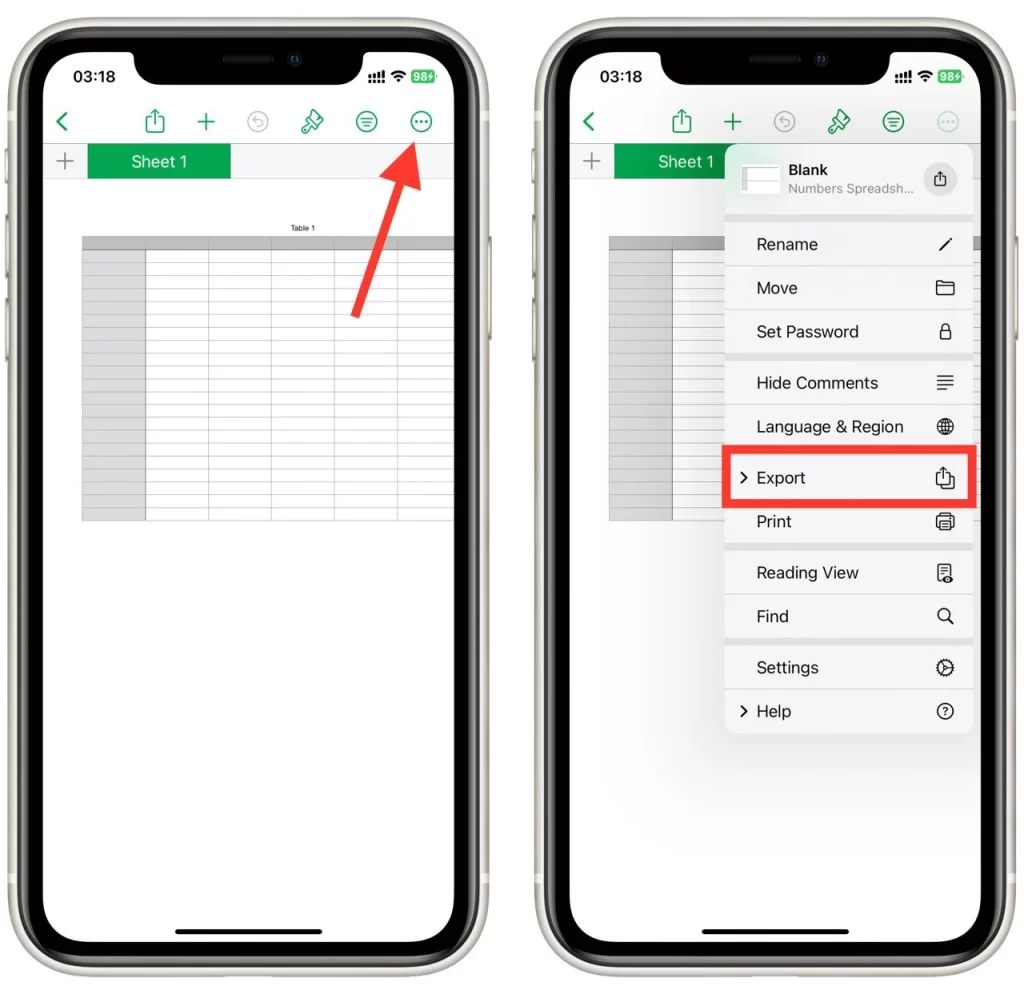
- Koppintson az „Excel” lehetőségre.
- Ezután megoszthatja a kívánt üzenetküldőkkel, vagy a „Fájlokba mentés” lehetőségre koppintva elmentheti a készülékére.
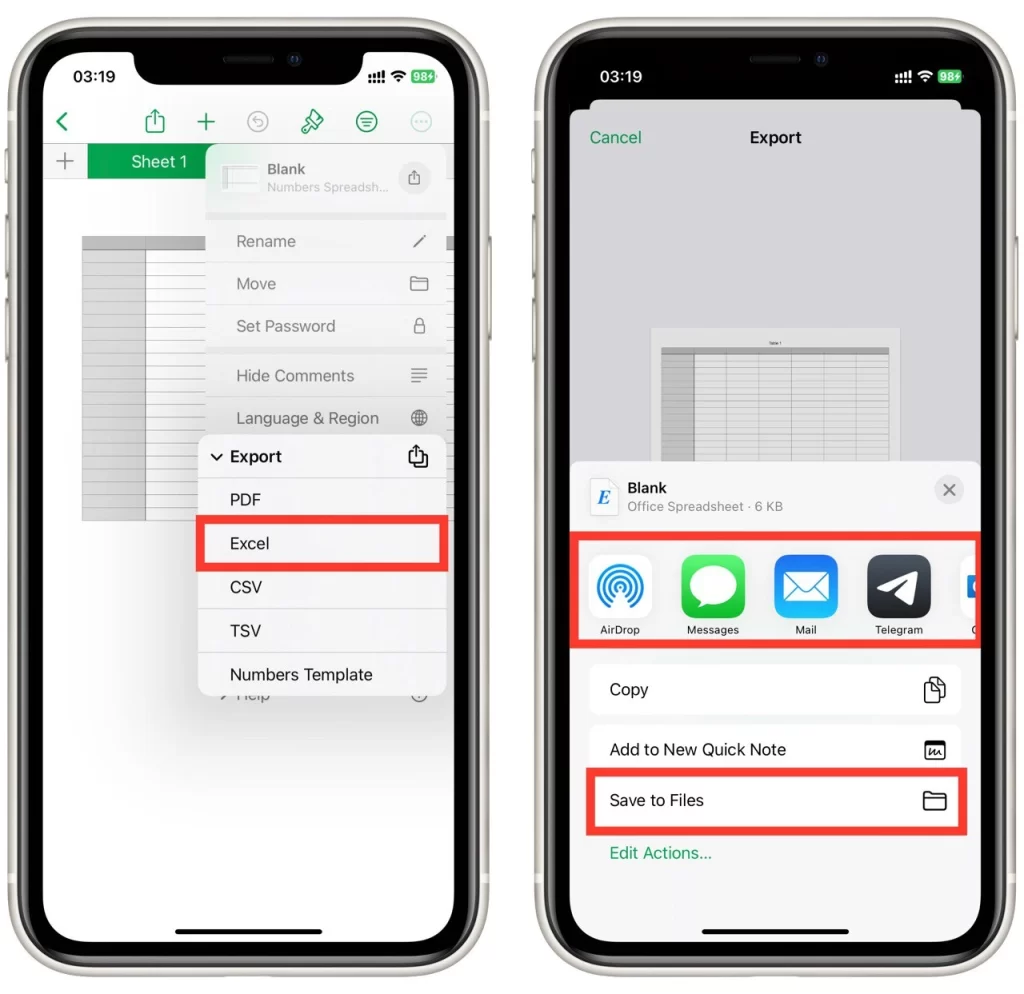
Előfordulhat, hogy az Excel nem támogatja a Numbersben elérhető néhány speciális funkciót vagy formázást, ezért fontos, hogy a fájl exportálása előtt ellenőrizze a kompatibilitási problémákat. Előfordulhat például, hogy a Numbers egyes diagramtípusai nem támogatottak az Excelben, így előfordulhat, hogy exportálás előtt ezeket a diagramokat más formátumba kell konvertálni.
Az Apple Numbers táblázat Microsoft Excel-be való konvertálása az iCloud használatával
Ha most nem férsz hozzá a Mac-hez vagy az iPhone-hoz, vagy nincs meg az Apple Numbers alkalmazás, akkor az iCloud segítségével letöltheted a táblázat egy példányát az Excel számára. Miután feltöltötte a Numbers-fájlt az iCloudba, az iCloud segítségével Excel-formátumba konvertálhatja. Ehhez kövesse az alábbi lépéseket:
- Nyisson meg egy webböngészőt, és lépjen az iCloud.com webhelyre.
- Jelentkezzen be Apple ID azonosítójával és jelszavával.
- Kattintson a „Numbers” ikonra a Numbers alkalmazás megnyitásához.
- Kattintson a konvertálni kívánt fájlra.
- Kattintson a képernyő jobb felső sarkában található „…” ikonra.
- Kattintson a „Másolat letöltése” gombra.
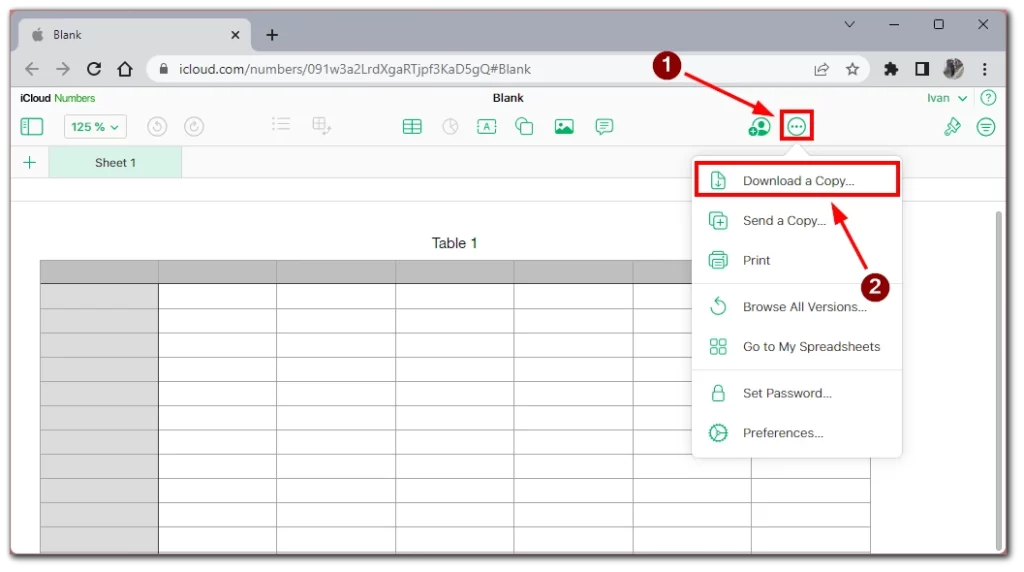
- Válassza az „Excel” formátumot.
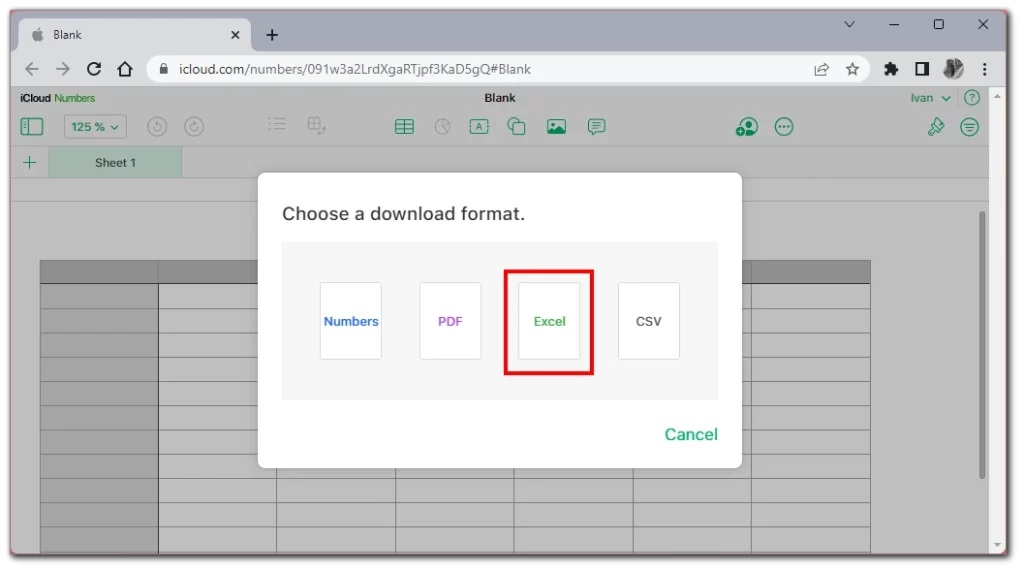
- Az Excel fájl letöltődik a Letöltés mappába.
Ne feledje, hogy ez a módszer használható mind az Apple készülékekről, mind bármely más eszközről, amely rendelkezik böngészővel és fájlrendszerrel, amellyel letöltheti Apple Numbers fájlját.
Milyen problémák merülhetnek fel az Excelbe történő exportáláskor?
Az Apple Numbers táblázatok Microsoft Excel formátumba történő exportálása egyszerű lehet, de az átalakítás során számos probléma merülhet fel. Az alábbiakban bemutatunk néhányat a leggyakoribb problémák közül, amelyekkel az Excelbe történő exportálás során találkozhat, valamint tippeket adunk ezek elkerülésére vagy megoldására.
Kompatibilitási problémák
Az Excel és a Numbers különböző fájlformátummal rendelkezik, és előfordulhat, hogy egyes funkciók vagy formázási lehetőségek nem kompatibilisek a két program között. Például a Numbers egyes diagramtípusai nem feltétlenül támogatottak az Excelben, így előfordulhat, hogy exportálás előtt ezeket a diagramok más formátumba kell konvertálni. Hasonlóképpen előfordulhat, hogy egyes Excel-funkciók, például makrók vagy bővítmények nem működnek a Numbersben. A kompatibilitási problémák elkerülése érdekében fontos az átalakított fájl tesztelése és annak biztosítása, hogy minden a várt módon nézzen ki és működjön. Ellenőrizze az esetleges hibákat vagy hiányzó adatokat.
Képlet hibák
Ha a Numbers táblázata képleteket tartalmaz, előfordulhat, hogy azokat módosítani kell, hogy az Excelben megfelelően működjenek. Ennek oka, hogy a képletek szintaxisa eltérhet a két program között. Az Excel például más műveletsorrendet használ, mint a Numbers. Ennek eredményeképpen egyes képletek helytelen eredményeket adhatnak az Excelbe történő exportáláskor. A képlethibák elkerülése érdekében fontos az átalakított fájl tesztelése és annak biztosítása, hogy az összes képlet megmaradjon és helyesen működjön.
Hiányzó adatok
Előfordulhat, hogy az adatok hiányoznak vagy elvesznek az exportálás során. Ez akkor fordulhat elő, ha a Numbers fájl nem támogatott funkciókat, formázási opciókat vagy az átalakítási folyamattal kapcsolatos problémákat tartalmaz. A hiányzó adatok elkerülése érdekében tesztelje a konvertált fájlt, és hasonlítsa össze az eredeti Numbers-fájllal, hogy megbizonyosodjon arról, hogy minden adat jelen van.
Formázási problémák
Az Excel és a Numbers különböző alapértelmezett formázási beállításokkal rendelkezik, így az exportált fájl eltérhet az eredetitől. Például a betűtípusok vagy a színek eltérhetnek, vagy az elrendezés kissé megváltozhat. A formázási problémák elkerülése érdekében fontos, hogy felülvizsgálja az átalakított fájlt, és elvégezze a szükséges módosításokat a formázáson.
Ha tisztában van ezekkel a lehetséges problémákkal, és követi a cikk tippjeit, elkerülheti vagy megoldhatja a legtöbb problémát, amely az Excelbe történő exportálás során felmerülhet. Mindig tesztelje az átalakított fájlt, és gondosan vizsgálja át, hogy minden adat és formázás megmaradt-e.